- Parte 1. O que acontece quando você esquece a senha do correio de voz iPhone
- Parte 2. Como alterar a senha do correio de voz por meio do aplicativo Phone no iPhone
- Parte 3. Como redefinir a senha do correio de voz nas configurações do iPhone
- Parte 4. Como visualizar uma senha no iPhone com FoneLab iPhone Password Manager
- Parte 5. Perguntas frequentes sobre a senha do correio de voz no iPhone
 FoneLab Gerenciador de Senhas do iPhone
FoneLab Gerenciador de Senhas do iPhone
Gerencie facilmente senhas no iPhone, iPad ou iPod de forma eficiente.
Guia superior para corrigir a senha do correio de voz no iPhone
 atualizado por Lisa Ou / 19 de abril de 2023 14:20
atualizado por Lisa Ou / 19 de abril de 2023 14:20A senha do correio de voz do iPhone é um PIN que você deve inserir sempre que receber uma mensagem do correio de voz. Se você comprar um iPhone novo, ele terá automaticamente uma senha padrão, geralmente contendo 4 dígitos como 1111, 1234, 0000 ou os últimos 4 dígitos do número do seguro social do seu iPhone. Mas você pode alterar a senha navegando para Configurações, que será discutido posteriormente. Isso protege as mensagens de voz que você recebe em seu iPhone dos olhos e ouvidos de pessoas intrometidas ao seu redor.
No entanto, esquecer uma senha é um problema comum enfrentado por muitas pessoas em todo o mundo. Assim, a falha em lembrar o PIN ou a senha do correio de voz pode acontecer a qualquer momento, especialmente se você não anotar isso mentalmente ou por escrito. Felizmente, existem alguns métodos úteis para pessoas que costumam esquecer o correio de voz ou outras senhas do iPhone. Depois de explorar diferentes plataformas na web, finalmente listamos as técnicas mais funcionais para esse assunto. Você pode ir para a primeira parte do artigo para prosseguir.
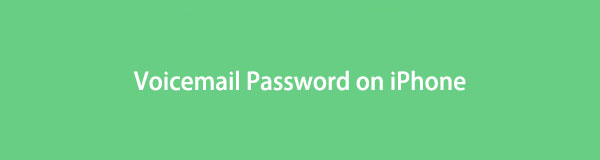

Lista de guias
- Parte 1. O que acontece quando você esquece a senha do correio de voz iPhone
- Parte 2. Como alterar a senha do correio de voz por meio do aplicativo Phone no iPhone
- Parte 3. Como redefinir a senha do correio de voz nas configurações do iPhone
- Parte 4. Como visualizar uma senha no iPhone com FoneLab iPhone Password Manager
- Parte 5. Perguntas frequentes sobre a senha do correio de voz no iPhone

FoneLab iPhone Password Manager permite digitalizar, visualizar e classificar e muito mais para iPhone, iPad ou iPod Touch.
- Escaneie senhas no iPhone, iPad ou iPod touch.
- Exporte suas senhas de dispositivos e salve-as como um arquivo CSV.
- Restaure suas senhas de e-mail, Wi-Fi, Google, Facebook, etc.
Parte 1. O que acontece quando você esquece a senha do correio de voz iPhone
Se você esqueceu a senha do correio de voz no iPhone, o principal problema é que você não conseguirá abrir as mensagens do correio de voz. As senhas do correio de voz impedem o acesso não autorizado de outras pessoas com a senha correta. Mas se você esquecer sua senha, também não terá permissão para acessar suas mensagens de voz.
Nessa situação, você pode fazer algumas coisas para abrir suas mensagens de correio de voz novamente. Para tornar isso possível, você pode instalar uma ferramenta para visualizar sua senha, redefini-la, etc. E os métodos fornecidos abaixo o ajudarão com instruções passo a passo. Depois de ler este artigo, seu problema com a senha do correio de voz desaparecerá.
Parte 2. Como alterar a senha do correio de voz por meio do aplicativo Phone no iPhone
Este método pode funcionar se o seu iPhone for novo e você nunca tiver alterado a senha padrão do correio de voz. Você pode nunca ter definido uma nova senha de correio de voz desde que comprou o iPhone, portanto, está tendo dificuldades para acessar seu correio de voz. Assim, você pode alterar a senha padrão para uma nova configurando-a no aplicativo Telefone.
Aqui estão as instruções diretas para determinar como alterar a senha do correio de voz no iPhone:
Passo 1Selecione os Telefone aplicativo no seu iPhone. Na parte inferior direita da tela, você verá o ícone do correio de voz. Clique nele e, em seguida, toque em Configurar agora.
Passo 2Você deve inserir sua senha de correio de voz desejada que contém de 7 a 15 dígitos e, em seguida, tocar em Pronto . Você será solicitado a digitar novamente a senha logo em seguida. Assim que terminar, aperte o botão Pronto guia no canto superior direito para confirmar sua nova senha do correio de voz.
Passo 3Depois, é hora de decidir sobre a saudação do correio de voz. você pode escolher o Padrão um ou grave sua própria saudação selecionando Personalizadas. Quando terminar, você pode tocar no Salvar botão no canto superior direito da tela para salvar as alterações. A tela exibirá sua caixa de entrada de correio de voz.
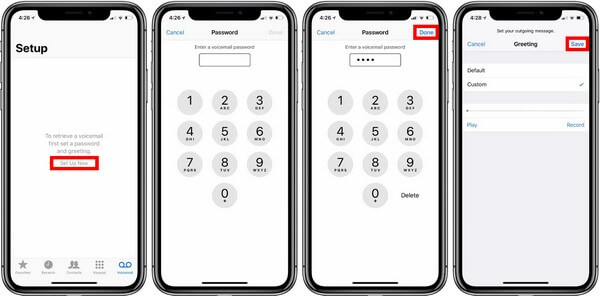
Alternativamente, você pode acessar o Telefone aplicativo e segure o número 1 chave. Quando solicitado, digite a senha do correio de voz escolhida e siga as instruções a seguir.
Observe que você não pode usar esta técnica no seu iPhone se já tiver definido a senha do correio de voz com antecedência. Isso é aplicável apenas para configurações de correio de voz pela primeira vez e não em iPhones que já alteraram a senha uma ou algumas vezes.

FoneLab iPhone Password Manager permite digitalizar, visualizar e classificar e muito mais para iPhone, iPad ou iPod Touch.
- Escaneie senhas no iPhone, iPad ou iPod touch.
- Exporte suas senhas de dispositivos e salve-as como um arquivo CSV.
- Restaure suas senhas de e-mail, Wi-Fi, Google, Facebook, etc.
Parte 3. Como redefinir a senha do correio de voz nas configurações do iPhone
Outro método que você pode tentar se tiver esquecido o correio de voz do seu iPhone é redefinir. Alguns modelos de iPhone oferecem uma opção para redefinir rapidamente a senha do correio de voz executando apenas algumas etapas. Se o seu iPhone fornecer Alterar senha do correio de voz em Configurações, você poderá definir a nova senha desejada rapidamente e sem complicações. Este método não requer a digitação de uma senha, então não há problema se você esqueceu a senha antiga.
Seja guiado pelas instruções não desafiadoras para entender como redefinir a senha do correio de voz no iPhone:
Passo 1Introduzir o Configurações aplicativo no seu iPhone. Depois, deslize o polegar na tela para rolar para baixo e encontre Telefone nas opções. Geralmente é mostrado entre os Lembretes e Mensagens opções, então toque nele quando o vir.
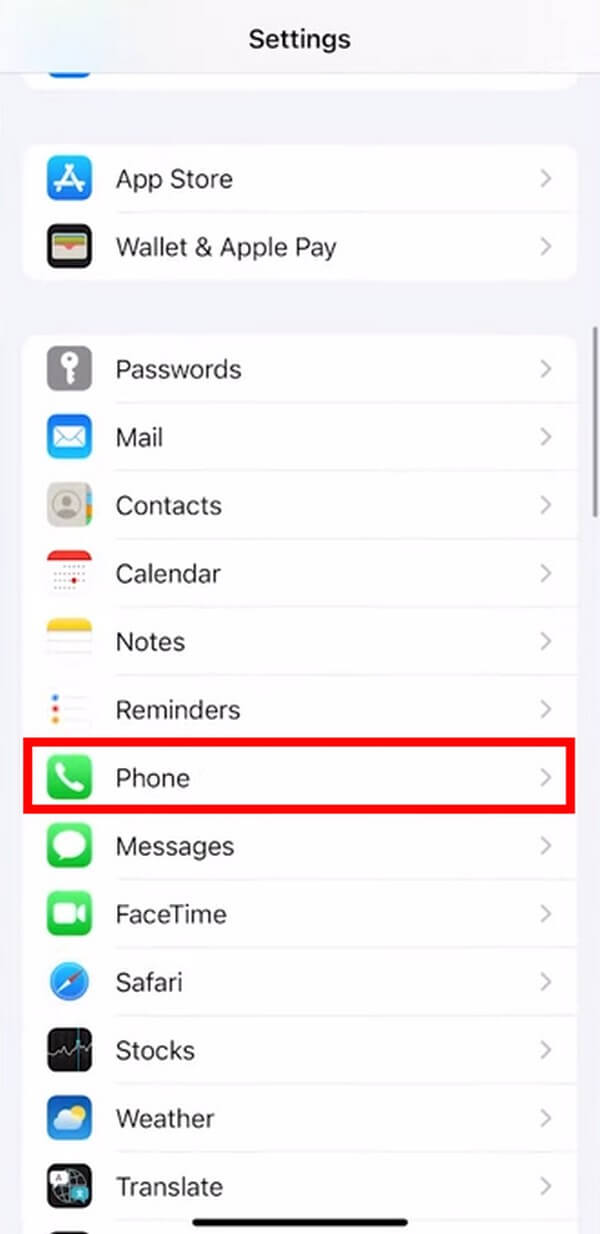
Passo 2Uma vez que o Telefone opções são exibidas na tela do seu iPhone, role para baixo novamente até chegar ao fundo. A última opção é a Assistente de discagem guia, mas observe a penúltima opção acima dela, Alterar senha do correio de voz, destacado em azul. Toque nele para prosseguir.
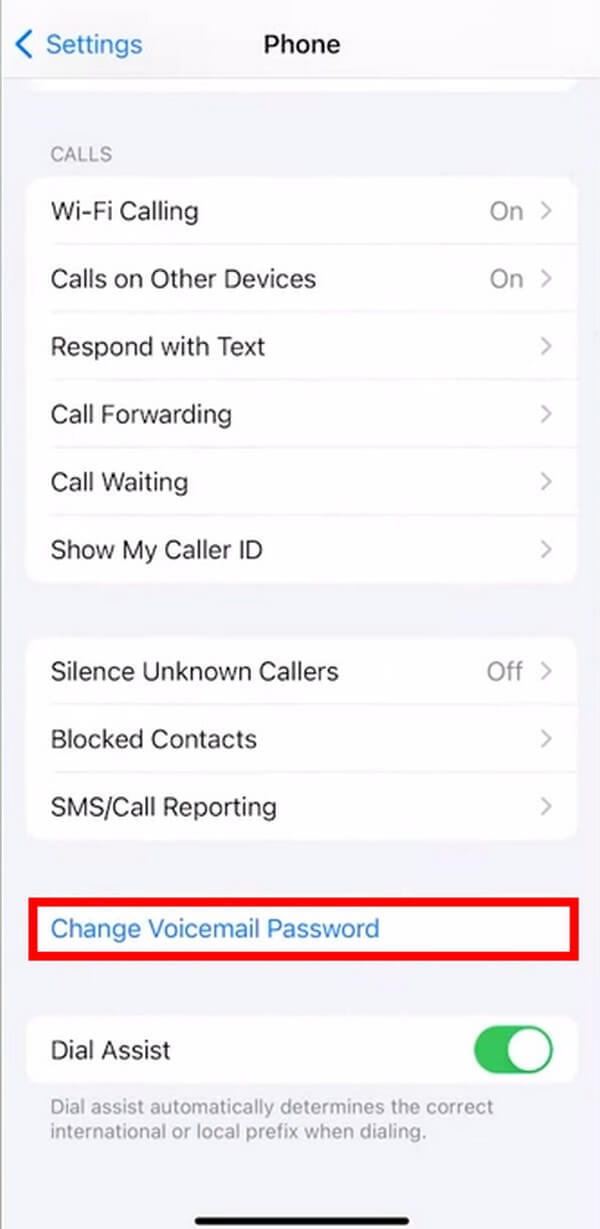
Passo 3Esta opção não exigirá que você insira sua senha antiga. Você só precisa digitar a nova senha que deseja definir, contendo no mínimo 7 dígitos e no máximo 15. Após isso, clique em Pronto , em seguida, digite novamente sua nova senha para confirmar. Clique Pronto novamente e sua nova senha será salva.
Você pode descobrir que seu iPhone não contém essa opção porque existem modelos de iPhone que oferecem suporte a esse recurso, enquanto outros não. Portanto, você pode prosseguir para as outras formas deste artigo se esta não funcionar no seu dispositivo.
Parte 4. Como visualizar uma senha no iPhone com FoneLab iPhone Password Manager
As pessoas podem achar impossível visualizar uma senha esquecida no iPhone, mas isso é possível usando uma ferramenta confiável. FoneLab Gerenciador de Senhas do iPhone é um programa de terceiros que tem a capacidade de escanear senhas diferentes no seu iPhone. Com esta ferramenta, você poderá encontrar suas senhas esquecidas do iPhone, incluindo senhas de correio de voz, ID da Apple, senha do Screen Time, chaveiro do iCloud, etc. Além disso, FoneLab iPhone Password Manager também pode ajudá-lo a acessar seu e-mail, Wi-Fi, Facebook e senhas do Google. Este programa classificará suas senhas adequadamente para que você possa encontrá-las e gerenciá-las facilmente.

FoneLab iPhone Password Manager permite digitalizar, visualizar e classificar e muito mais para iPhone, iPad ou iPod Touch.
- Escaneie senhas no iPhone, iPad ou iPod touch.
- Exporte suas senhas de dispositivos e salve-as como um arquivo CSV.
- Restaure suas senhas de e-mail, Wi-Fi, Google, Facebook, etc.
Abaixo estão as etapas de exemplo de como visualizar as senhas do correio de voz do iPhone com FoneLab Gerenciador de Senhas do iPhone:
Passo 1Salve o arquivo do instalador do FoneLab iPhone Password Manager pressionando o botão Download grátis botão em sua página oficial. O primeiro botão tem um logotipo do Windows, então clique nele se estiver usando o Windows. Enquanto isso, clique no Vá para a versão Mac próximo para que o botão de download com o logotipo da Apple seja exibido. Isso fornecerá o arquivo de instalação para macOS. Posteriormente, abra o arquivo e instale o gerenciador de senhas em seu computador.
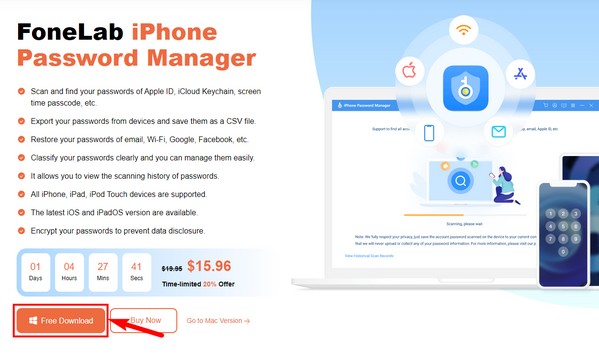
Passo 2Use um cabo USB para conectar seu iPhone ao computador. O programa solicitará que você defina sua senha de backup do iTunes. Ou então, digite sua senha de backup do iTunes se você já a tiver configurado anteriormente. Certifique-se de permitir os requisitos de pop-up, pois isso permitirá que o programa verifique as senhas do seu iPhone. Se tiver dificuldade em conectar, consulte a opção destacada na parte inferior e tente as instruções de conexão.
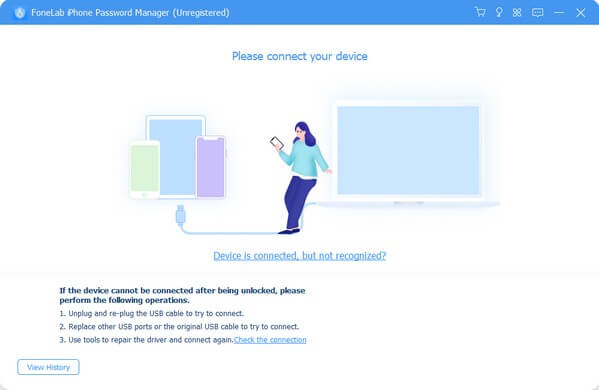
Passo 3Depois de conectar seus dispositivos com sucesso, a interface a seguir listará suas senhas do iPhone. Você verá as senhas salvas no seu iPhone, como contas Wi-Fi, senhas da web e de aplicativos, contas de e-mail, Apple ID, senha do Screen Time e cartão de crédito. Clique na conta, cartão ou senha do dispositivo que você está procurando na lista à esquerda da interface. Você verá o número de senhas em cada um dentro dos parênteses.
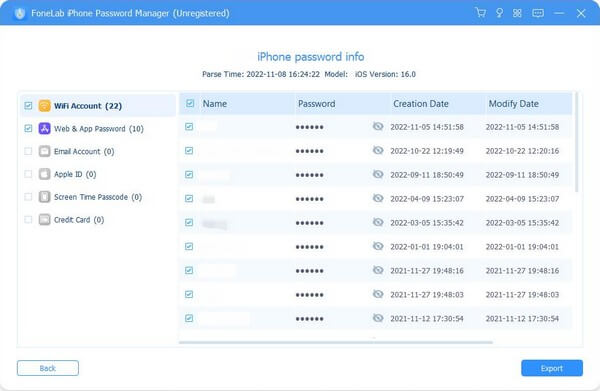
Passo 4Se você escolher a Conta Wi-Fi, as senhas das redes Wi-Fi que você conectou ao seu iPhone serão exibidas na parte direita. Você pode visualizá-los clicando no olho ícones que se alinham com cada senha. Enquanto isso, você pode exportá-los selecionando as senhas desejadas e pressionando o botão Exportações opção no canto inferior direito da interface.

FoneLab iPhone Password Manager permite digitalizar, visualizar e classificar e muito mais para iPhone, iPad ou iPod Touch.
- Escaneie senhas no iPhone, iPad ou iPod touch.
- Exporte suas senhas de dispositivos e salve-as como um arquivo CSV.
- Restaure suas senhas de e-mail, Wi-Fi, Google, Facebook, etc.
Parte 5. Perguntas frequentes sobre a senha do correio de voz no iPhone
1. Posso desativar a senha do correio de voz no meu iPhone?
Sim você pode. Se você deseja desativar a senha do correio de voz no seu iPhone, toque e segure a tecla número 1 no Telefone teclado de discagem do aplicativo. Isso conectará você ao sistema de correio de voz. Como alternativa, toque na guia correio de voz e selecione Chamada de correio de voz. Digite a senha necessária quando solicitado e, quando chegar ao menu principal, pressione o botão "*" botão. Depois disso, você acessará as opções administrativas e de senha. A partir daí, você pode selecionar a opção de desativar a senha do correio de voz.
2. É uma boa ideia salvar minhas senhas no meu iPhone?
É sim. Ao salvar suas senhas no seu iPhone, você não precisa mais digitá-las manualmente sempre que necessário. Embora possam ser vistos quando alguém usa seus dispositivos, salvar senhas geralmente é uma grande ajuda. Ele não oferece apenas conveniência. Você também pode usar uma ferramenta como FoneLab Gerenciador de Senhas do iPhone para reunir e gerenciar suas senhas salvas caso você as esqueça repentinamente.
Agradecemos o esforço e o tempo que você dedicou à leitura deste post. Você pode confiar que as técnicas que você aprendeu acima são testadas, então espere que seus problemas sejam resolvidos assim que você experimentá-los em seu dispositivo.

FoneLab iPhone Password Manager permite digitalizar, visualizar e classificar e muito mais para iPhone, iPad ou iPod Touch.
- Escaneie senhas no iPhone, iPad ou iPod touch.
- Exporte suas senhas de dispositivos e salve-as como um arquivo CSV.
- Restaure suas senhas de e-mail, Wi-Fi, Google, Facebook, etc.
